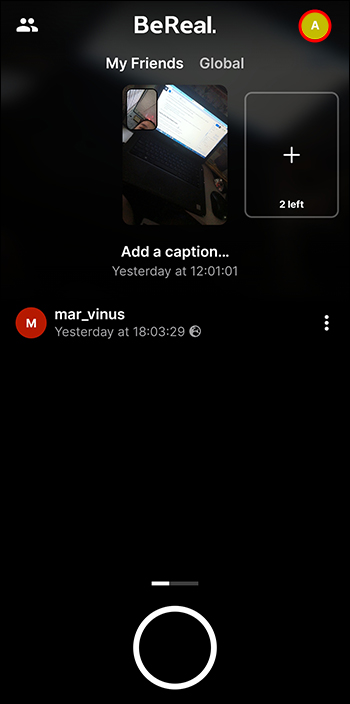Как изменить учетную запись Spotify, подключенную к BeReal
Подключили ли вы свою учетную запись Spotify к своей учетной записи BeReal и столкнулись с такими ошибками, как «Не удалось выполнить предварительное условие имени пользователя BeReal» или «BeReal Spotify не работает?» Возможно, вам придется сменить понравившуюся учетную запись Spotify на BeReal. Благодаря недавней интеграции BeReal со Spotify пользователи смогут делиться песнями Spotify, которые они слушают, при публикации. Если ваши посты не позволяют этого сделать, читайте дальше.
В этой статье будут описаны шаги по изменению вашей учетной записи Spotify в BeReal, чтобы вы могли удалить эти надоедливые сообщения об ошибках.
Программы для Windows, мобильные приложения, игры - ВСЁ БЕСПЛАТНО, в нашем закрытом телеграмм канале - Подписывайтесь:)
Изменение учетной записи Spotify в BeReal
Если вы связали учетную запись Spotify со своей учетной записью BeReal, но вам по какой-либо причине необходимо изменить ее, выполните следующие действия:
- Откройте BeReal на своем мобильном телефоне.

- Нажмите «Профиль».


- Выберите «Настройки».


- Спуститесь в раздел «Музыка».

- Выберите «Подключиться к Spotify». Если вы уже вошли в систему, вы увидите опцию «Отключиться».

- Теперь вы можете войти в другую учетную запись Spotify.

- Введите свои данные для входа, затем следуйте инструкциям, и ваша новая учетная запись Spotify будет подключена.

Устранение неполадок Spotify, связанного с BeReal
Ваша учетная запись Spotify может не связать с вашей учетной записью BeReal по нескольким причинам. Возможно, у вас проблемы с интернет-сервисом, вам может потребоваться обновить приложение или сервер BeReal может быть недоступен. Попробуйте решения, приведенные ниже, если у вас возникли проблемы с привязкой вашей учетной записи Spotify к BeReal.
Проверьте свой интернет-сервис
Большинство проблем с подключением Spotify к BeReal связано с использованием ненадежного интернет-сервиса. Попробуйте выполнить следующие действия, чтобы проверить, является ли Интернет проблемой, и устранить ее:
- Откройте веб-сайт в мобильном браузере и проверьте, загружается ли он; если этого не произойдет, вы будете знать, что причиной вашей проблемы является подключение к Интернету.

- Попробуйте переключиться на Wi-Fi, если вы используете сотовые данные, или наоборот, чтобы увидеть, имеет ли это значение.

- Перезагрузите маршрутизатор Wi-Fi.

- Переключите режим полета на своем мобильном телефоне на минуту, а затем выключите его.

Перезапустите BeReal
Если приложение BeReal выдает ошибки или работает неправильно, принудительно закройте и перезапустите его. Вот общие инструкции для Android:
- Перейдите в Настройки.


- Откройте «Приложения», а затем «Управление приложениями».


- Найдите БеРеал.


- Нажмите «Принудительно остановить».

- Подтвердите выбор.

Для iOS нет специальной опции, поэтому просто смахните приложение в переключателе.
Выйдите, затем войдите
Если у вас возникли проблемы с синхронизацией вашей учетной записи Spotify с учетной записью BeReal, попробуйте выйти из BeReal, а затем снова войти в систему. Для этого:
- Нажмите на свою «Учетную запись».


- Выберите трехточечное меню.


- Нажмите «Выйти».

- Подтвердите, затем войдите снова.

Очистить кэш BeReal
Иногда у BeReal могут возникнуть проблемы из-за необходимости очистить кэш. Очистка кэша приложения может помочь ему работать более оптимально. iPhone не предоставляет простого способа очистки кэша. Вам придется удалить, а затем переустановить приложение. В Android очистите кеш, выполнив следующие действия:
- Перейдите в «Настройки».


- Выберите «Приложения».


- Зайдите в свое приложение BeReal.


- Выберите «Использование хранилища».

- Нажмите «Очистить кэш».

- Затем нажмите «Очистить данные».

Перезагрузите телефон
Большинство приложений работают лучше после перезагрузки телефона, что устраняет любые проблемы с программным обеспечением.
Переустановите приложение BeReal.
Переустановка приложения BeReal гарантирует, что вы используете последнюю версию, и удалит поврежденные данные, что может решить многие проблемы, связанные со Spotify.
Проверьте, есть ли у BeReal проблемы с онлайном
Если ваша учетная запись Spotify выдает ошибки при подключении к BeReal, возможно, в онлайн-сервисе BeReal временно возникли проблемы. Выполните поиск в Интернете, чтобы узнать, сообщали ли другие пользователи о проблемах со службой, а затем проверьте позже, восстановлена ли служба.
Отключите любой VPN
Если вы используете службу VPN на своем мобильном телефоне и у вас возникли проблемы с работой Spotify в BeReal, попробуйте отключить его и обновить сеть, чтобы посмотреть, решит ли это проблему.
Как добавить музыку Spotify в сообщение BeReal
Теперь, когда вы успешно повторно подключили учетную запись Spotify к своей учетной записи BeReal, вы можете добавлять музыку Spotify в свои публикации и менять, с кем вы делитесь этой информацией. Выполните следующие действия, чтобы добавить музыку Spotify в публикации BeReal на iOS и Android:
- Запустите Spotify и включите песню, которую хотите добавить в свой пост в BeReal.
- Откройте БеРеал.

- Выберите фотографию, которой хотите поделиться в BeReal.

- Нажмите на значок «Spotify».

- Внизу вы увидите параметры обмена и можете решить, хотите ли вы поделиться своими данными о прослушивании Spotify с параметрами «Все», «Сохранить конфиденциальность» или «Отключить».

- Выбрав свои предпочтения, нажмите «Отправить», чтобы поделиться публикацией в BeReal с добавленной песней Spotify или информацией о подкасте.

Как функция аудио BeReal работает со Spotify
Программы для Windows, мобильные приложения, игры - ВСЁ БЕСПЛАТНО, в нашем закрытом телеграмм канале - Подписывайтесь:)
Когда вы синхронизировали свою учетную запись Spotify со своей учетной записью BeReal и слушаете музыку на Spotify во время съемки фотографии BeReal, ваша музыка Spotify будет автоматически добавлена рядом с вашей публикацией. В верхней части ленты вы увидите информацию о музыке под местоположением и подписью к вашему сообщению.
Эта функция будет работать только тогда, когда вы что-то слушаете, когда берете BeReal. Вы не можете добавлять или удалять музыку Spotify из своего сообщения после того, как поделились им. Если люди хотят узнать больше о треке или послушать его на вашем BeReal, они могут нажать на него, чтобы просмотреть подробности и прослушать предварительный просмотр. Чтобы просмотреть, что слушают другие пользователи, вы можете открыть их BeReal, а затем просмотреть под их местоположением информацию о прослушивании Spotify.
Часто задаваемые вопросы
Можно ли изменить музыку в посте BeReal после его публикации?
Вы не можете изменить музыку Spotify в публикации BeReal после того, как поделились ею. Заранее решите, какую музыку Spotify вы хотите добавить, а затем начните слушать ее на Spotify в тот момент, когда вы снимаете и делитесь своей фотографией BeReal. Если вы слушаете песню, которую не хотите, чтобы люди видели или прослушивали, закройте приложение Spotify, а затем опубликуйте свою фотографию BeReal.
Кто может услышать музыку Spotify в моей публикации в BeReal?
Если при публикации в BeReal песни Spotify вы выберете «Общий», ваша информация о прослушивании Spotify будет видна только друзьям. Если вы выбрали «Частный», его можете видеть только вы, а если вы отключили его, ваша информация о прослушивании Spotify не будет передана или просмотрена.
Могу ли я добавить несколько песен в сообщение BeReal?
В одну публикацию BeReal за раз можно добавить только одну песню или подкаст.
Придайте BeReal ощущение Spotify
Подключение вашей учетной записи Spotify к учетной записи BeReal — это отличный способ слушать любимые мелодии и делиться своими звездами Spotify с друзьями через публикации в BeReal. Если у вас возникнут какие-либо проблемы с этой функцией, изменение вашей учетной записи Spotify и выполнение мелких действий по устранению неполадок должны вернуть вас в нужное русло.
Вам нравится делиться своей музыкой Spotify в BeReal? Были ли у вас проблемы с этой функцией? Дайте нам знать в комментариях ниже.